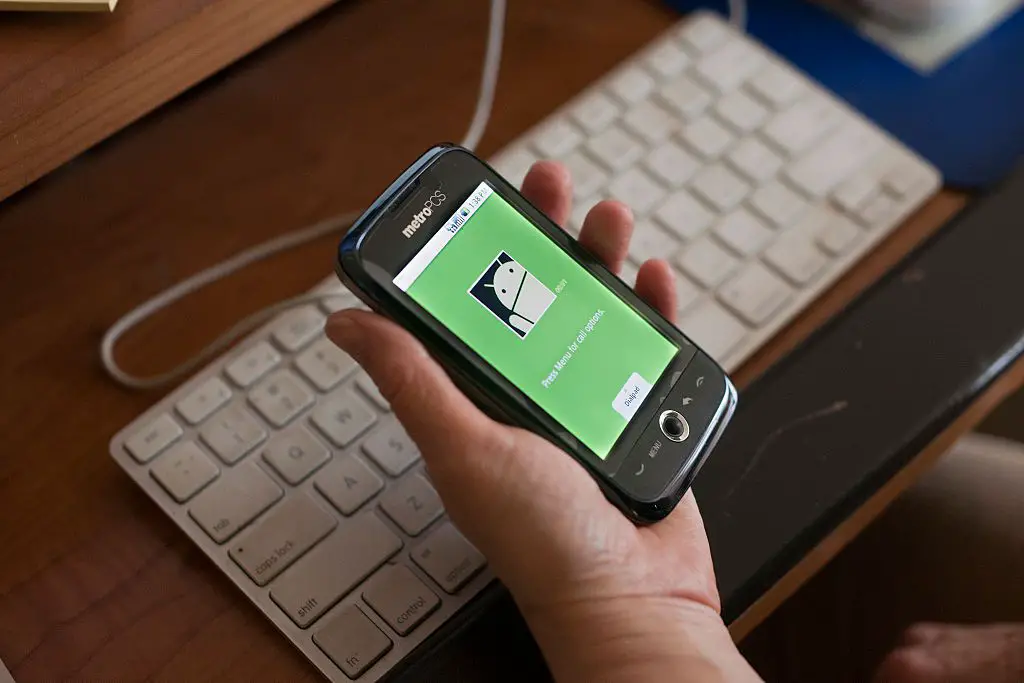
Du borde veta hur du sparar röstmeddelanden, oavsett om det är praktiskt eller sentimentalt. Här är några metoder för att bevara dina viktiga röstmeddelanden på Android.
Varför spara röstmeddelanden på Android?
Det finns flera skäl att bevara röstmeddelanden. Om du till exempel är i någon form av rättsliga förfaranden är det viktigt att behålla all interaktion du har med en annan part, inklusive röstbrevlåda. Ibland måste du behålla en röstbrevlåda eftersom den bevarar värdefull information, till exempel ett medicinskt möte eller vägbeskrivning. I andra fall kan det vara ett ljudvykort från en älskad. Om din telefon har en säkerhetskopieringstjänst för moln, kontrollera om den bevarar röstmeddelanden.
Spara röstmeddelanden på Android med en Visual Voicemail-app
Många moderna telefoner är förinstallerade med en visuell röstmeddelandeapp, eller så kan du ladda ner en tredjepartsapp som Hullomail eller Instavoice. Dessa appar är utformade för att spara och bevara röstmeddelanden samtidigt som du ger dig enkel åtkomst till dina meddelanden. Dessa appar visar i allmänhet numret, namnet (om du har en kontakt för det numret som sparats) och i många fall en kort transkription av röstmeddelandet. Appen sparar inte dessa röstmeddelanden automatiskt till din telefon. Det är ett gränssnitt för åtkomst till röstmeddelanden från din operatörs system. Om du byter till en annan operatör eller avslutar din relation med dem kommer dina röstmeddelanden att raderas. I de flesta visuella röstmeddelandeappar kan du ladda ner ett meddelande direkt till din telefon.
-
Tryck på meddelandet du vill spara.
-
Tryck på tre prickar ikon som representerar appmenyn.
-
Knacka Spara meddelande till eller Exportera till fil.
Använd en vidarebefordranstjänst för att skicka dina röstmeddelanden till din e-post
Vissa visuella röstmeddelandeapplikationer skickar också en inspelning eller en transkription till din e-post automatiskt. Ett annat användbart alternativ är att registrera sig för en vidarebefordranstjänst som Grasshopper eller Callhippo som kommer att göra detsamma. De flesta vidarebefordranstjänster erbjuder båda, så om du inte behöver en ljudinspelning eller har svårt att höra vissa meddelanden kan transkriptionen vara ett användbart alternativ. Var försiktig med dessa tjänster, särskilt om du får samtal från personer som kan diskutera känslig information om röstmeddelanden, till exempel läkare eller finansiella rådgivare. Informera dessa personer om att du använder dessa tjänster så att de vet att begränsa all diskussion om privat information.
Spela in din Android-röstmeddelande till din dator
Ett annat knep du kan använda är att förvandla din telefon till en ljudenhet som din dator spelar in från. Detta är särskilt användbart för telefoner som har lite minne för appar eller äldre telefoner. Vad du behöver:
- En Android-telefon med hörlursuttag.
- En hörlurskabel från man till man.
- En dator med hörlursuttag.
- Grundläggande ljudinspelningsprogramvara, till exempel Windows Voice Recorder eller Apple QuickTime Player.
Det finns många typer av ljudprogramvara, och majoriteten brukar använda samma språk och steg.
-
Anslut din telefon till din dator med hjälp av hörlurskabeln. Anslut den ena änden till hörlursuttaget på telefonen och den andra till datorns IN- eller MIC-port. Om du inte hittar en kan du behöva använda en USB-till-hörlursuttag.
-
Öppna ljudinspelarens programvara och välj Ny inspelning.
-
Öppna röstmeddelandet på din telefon och börja spela in. Starta sedan röstmeddelandet.
-
Stoppa inspelningen när röstmeddelandet är klart och spela upp det för att säkerställa att du har relevant information.
-
Spara ljudfilen om din app inte gör det automatiskt och för att säkerhetskopiera dina ljudfiler till en separat server om du tappar din dator.